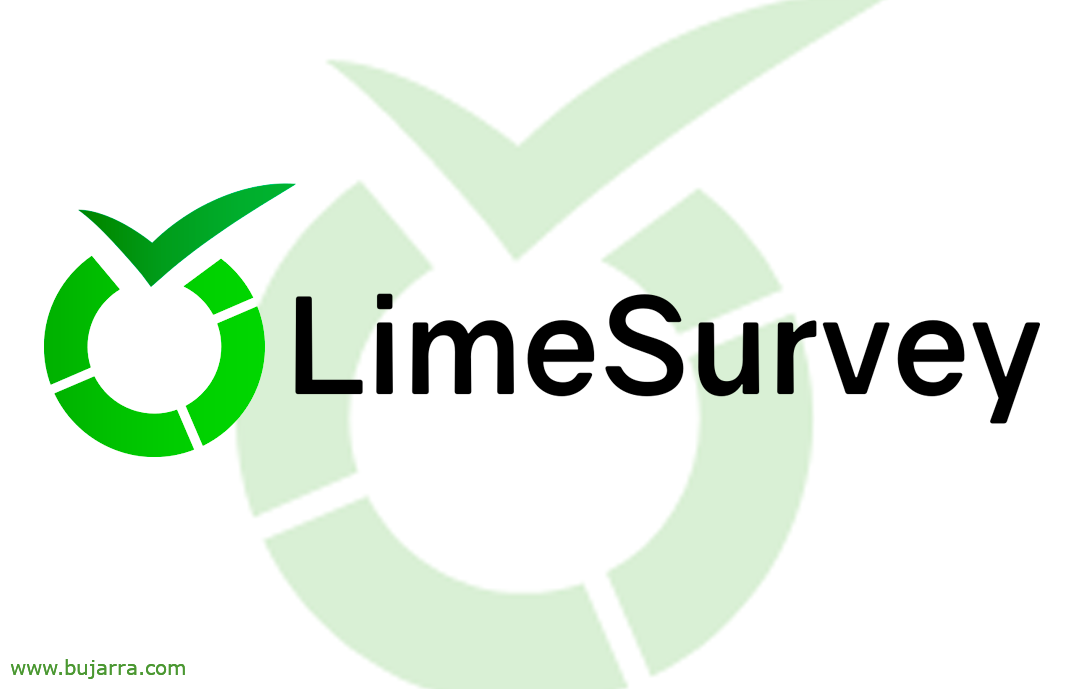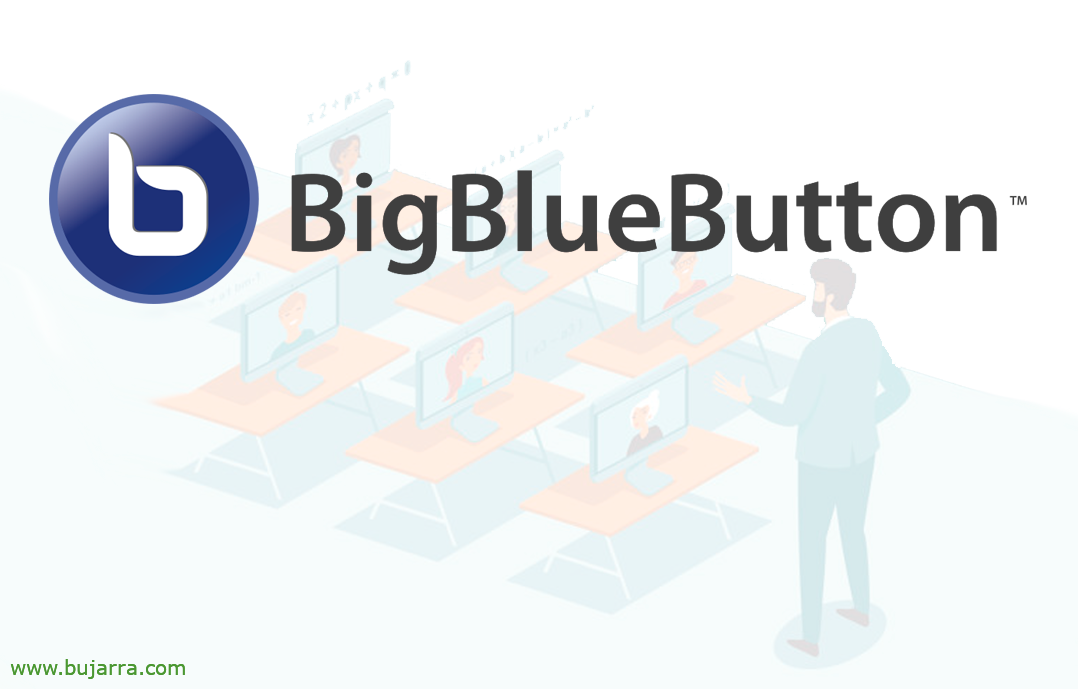
Virtuelle Klassenzimmer mit BigBlueButton
Heute kommen wir mit BigBlueButton, Ein Online-Kollaborationstool speziell für Schulungszentren, Ein Ort, an dem wir verschiedene Klassenzimmer erstellen können, um Chatrooms zu haben, Audio, Video, Darbietungen, Bildschirmfreigabe, Schiefer, Zusammenarbeit, befragungen, Emojis….
Wenn Sie auf der Suche nach einem Tool sind, das darauf ausgerichtet ist, Ihren Bildschirm für Präsentationen und Interaktionen freizugeben, Ideal für Lehrer von Akademien, Schulen oder Universitäten und andere Ausbildungszentren, Gehen Sie nicht mehr herum und schauen Sie sich BigBlueButton an. Eine Open-Source-Lösung, um unser virtuelles Klassenzimmer zu haben, Ein Zentrum, in dem wir Konferenzen abhalten und auf native Weise interagieren können, Super einfach. Ein Webportal, auf dem wir als Lehrer verschiedene Räume erstellen können, und bieten verschiedene Trainings an, die wir programmieren und aufnehmen können, dass wir ein Whiteboard gleichzeitig als Dokument oder Präsentation verwenden können, mit einem Laserpointer und anderen Werkzeugen, um zu malen und uns so besser auszudrücken. Ich verlasse dich für + Informationen zum Standort Offizielle Website und seine GitHub (Englisch).
Dieser Beitrag wird auf einem Ubuntu Server basieren 18.04, aktuell, mit statischer IP, mindestens 4 GB RAM, wir werden uns einen FQDN für die BigBlueButton-Website überlegt haben, z.B. meineklasse.meinedomain.eso und die Einträge im öffentlichen DNS erstellt. Und wir benötigen die folgenden Ports, die auf der Firewall/dem Router geöffnet sind: 443TCP, 7443TCP, (80 für LetsEncrypt) und Bereich 16384-32768UDP. Die beste Option, um die Version zu installieren 2.3 von BigBlueButton wird es sein, ein Skript zu verwenden, das sie uns mit allem geben, was wir durchgekaut haben, Und in nur 30 Minuten haben wir alles fertig,
Wir können mit dem folgenden Skript mit der Installation beginnen, mit dem -a wird das Portal direkt mit der Demo-API platziert, Dies ist eine erste Umgebung, in der es validiert wird, wo wir keine Authentifizierung haben und es einem anonymen Benutzer ermöglichen, die Klassenzimmer zu verwalten, Mit -e geben wir die E-Mail zur Verwaltung des LetsEncrypt-Zertifikats an:
wget -qO- https://ubuntu.bigbluebutton.org/bbb-install.sh | Bash -s -- -w -a -v bionic-23 -s meineklasse.meinedomain.eso -e EP*****@*******io.eso
Nach der Installation versuchen wir, auf https zuzugreifen://myclass.mydomain.eus können wir versuchen, ein Klassenzimmer zu erstellen und mit ein wenig.
Später, wir müssen APIs aus der Demo-Umgebung entfernen, da, merken, Es verfügt nicht über eine Authentifizierung und ermöglicht es einem anonymen Benutzer, Klassenzimmer zu verwalten…
sudo apt-get purge bbb-demo
Wie wir sehen können, Der vorherige Schritt ist optional, Da wir den Parameter -a nicht in Umgebungen verwenden werden, die wir in der Produktion verwenden, Was wir berücksichtigen werden, ist die Eingabe des Parameters -g, zu installieren durch Greenlight, ein Webinterface für unseren BigBlueButton, Eine sehr einfache Schnittstelle, Leicht und verständlich für den Endverbraucher.
wget -qO- https://ubuntu.bigbluebutton.org/bbb-install.sh | Bash -s -- -v bionic-23 -s meineklasse.meinedomain.eso -e EP*****@*******io.eso -w -g
Wenn wir einen eigenen TURN-Server haben, Wir können es hinzufügen
wget -qO- https://ubuntu.bigbluebutton.org/bbb-install.sh | Bash -s -- -v bionic-23 -s meineklasse.meinedomain.eso -e EP*****@*******io.eso -c drehen.meinedomain.eso:@XXXXXXXXXX
Wenn wir https erneut laden://myclass.mydomain.eso werden wir die neue Schnittstelle haben, Schönes Mädchen!
So erstellen Sie ein Greenlight-Administratorkonto (um u.a. Registrierungen zu genehmigen oder abzulehnen) Ausführen:
cd ~/greenlight/ docker exec greenlight-v2 bundle exec rake admin:Schaffen
...
Konto erfolgreich erstellt.
E-Mail: Inserat***@*****le.com
Passwort: Administrator-Rolle: admin BITTE ÄNDERN SIE SOFORT IHR PASSWORT
Und wir werden uns mit dem Konto anmelden, das uns in der Benutzeroberfläche anzeigt, standardmäßig ‘Inserat***@*****le.com‘ und Passwort 'Administrator’ & “Anmelden”,
Sobald wir eingeloggt sind, können wir neue Räume erstellen, um verschiedene Inhalte zu unterrichten, Wir werden in der Lage sein, weitere Benutzer für Lehrer zu erstellen und sie können Räume verwalten, Aufnahmen…
Beim Anlegen eines Raumes, Wir geben den Namen des Betreffs an, Und es gibt uns einen Zugangscode, den wir mit jedem teilen, dem wir Zugriff gewähren möchten, sowie eine Reihe interessanter Optionen. “Raum erstellen”,
Wenn der Raum öffnet, Der Sprecher kann direkt mit einem Mikrofon beitreten,
Er wird einen kleinen Audiotest machen und wenn alles gut gelaufen ist, werden wir uns im Hintergrund hören, Wir geben zunächst dem Ja.
Und das wäre ein Zugangsportal für Studenten, nachdem wir die URL der Klasse eingegeben haben, die wir mit Ihnen teilen können, Oder wow, wenn Sie das BigBlueButton-Webportal aufrufen, Sie müssen den Zugangscode eingeben, um teilzunehmen.
Und nichts, Die Schnittstelle wäre folgende:, Sehr cool, Wir werden sehen, dass wir die gängigsten Optionen haben und dass wir dort sicherlich das haben werden, was wir brauchen, Private oder öffentliche Chats, Heben Sie Ihre Hand, Notizen, Umfragen und Fragen in Echtzeit, die Antworten zu sehen, wenn wir von den Teilnehmern wollen, Kahoot-Typ, Wir können die Kamera teilen, damit sie uns sehen können, Zeichnen Sie die Sitzung auf, und lassen Sie sie dann zugänglich.… Denken Sie daran, dass der Zeiger von den Schülern bewegt wird, Mit Zeichenwerkzeugen können wir die Erfahrung der Sitzung verbessern…
Wie gewöhnlich, In der Hoffnung, dass es Ihnen gefällt und Sie sich einfügen können, wenn jemand dieses Bedürfnis hat, Die Wahrheit ist, dass heutzutage davon ausgegangen wird, dass jedes Schulungszentrum bereits über Lösungen dieser Art verfügt, Aber dieser ist kostenlos und ohne Grenzen, wird auf unserer Infrastruktur laufen, also werden wir es und seine Daten regieren. Was ich gesagt habe, Umarmungen und vielen Dank, dass Sie dem Blog folgen!